win11正式版绕过硬件限制怎么设置 如何跳过硬件限制安装win11正式版
由于微软在发布win11正式版系统的同时,也对用户想要安装的电脑有着一定的最低配置要求,因此用户在安装win11系统的时候都会有一个硬件检测的步骤,当然我们也可以选择跳过硬件限制来安装,那么如何跳过硬件限制安装win11正式版呢?这里小编就来教大家win11正式版绕过硬件限制设置方法。
具体方法:
cpu不支持的情况下:
1、最方便的解决方法就是选择更换CPU或者不升级win11系统坚持使用win10。
2、可以看到win11系统最低的处理器需求为:1GHZ或者更快且支持64位的处理器。
3、只要满足了最低的配置需求就可以让你进行升级了。
4、其实很多不满足cpu要求的用户也是会收到更新推送需求的,大家可以耐心的等待一下。
5、还有就是进入bios设置,依次点击“OC(超频)→CPU features(处理器属性)→Eexecute disable bit(执行禁用位)”,
最后将其设置为“Enabled(启用)”即可。
绕开微软限制的要求,安装上win11的方法
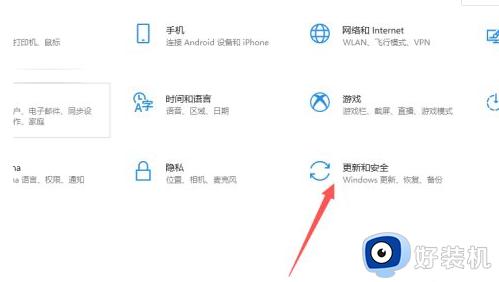
防止数据丢失,先备份电脑重要文件到移动硬盘。
再下载windows 11系统镜像文件,将ISO镜像文件解压并打开sources文件,删除里面的“appraiserres.dll”文件。
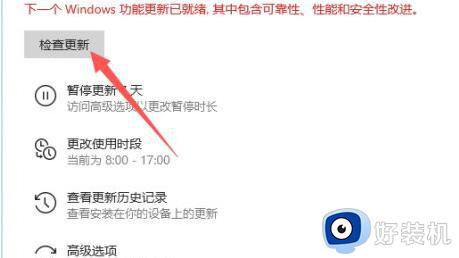
删除之后,点击运行“Setup.exe”,进入安装向导点击“更改安装程序下载更新方式”。现在请断开电脑的网络,在【获取更新、驱动程序和可选功能】界面,选择“不是现在”。
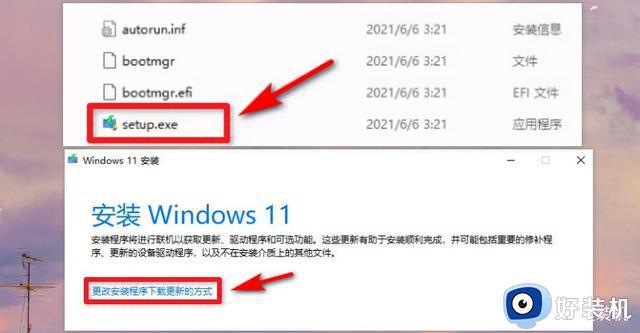
注意,电脑在联网的状态下会自动检测电脑硬件。如果满足硬件可以选择第一项,若是不满足会直接闪退无反应,所以要确保电脑处于没有网络的环境中。
在断网的状态下,向导显示【正在获取更新】,耐心等待即可。

接下来出现【选择要保留的内容】,有三个选项,分别是保留个人文件和应用、仅保留个人文件、无。
建议选择第一项,保留个人文件和应用,也便于后期回退到win10系统。当然,视个人情况而言,如果不需要保留选择“无”即可。
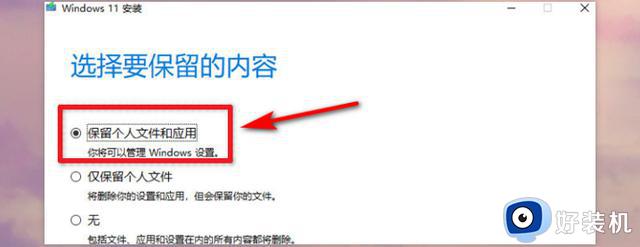
做出选择之后,开始【安装windows11】,等待升级安装完成就可以体验新操作系统了。
以上就是关于win11正式版绕过硬件限制设置方法了,还有不清楚的用户就可以参考一下小编的步骤进行操作,希望能够对大家有所帮助。
win11正式版绕过硬件限制怎么设置 如何跳过硬件限制安装win11正式版相关教程
- 安装win11跳过检测怎么设置 2023年最新绕过win11安装检测教程
- win11正式版绕过tmp2.0安装教程 win11如何绕过tpm2.0升级
- 处理器不支持win11系统怎么办 处理器不支持安装win11解决方案
- win11装系统怎么跳过账户设置 win11安装界面跳过账号登录图文步骤
- Win11复制文件没有权限怎么回事 win11系统复制文件提示没有权限如何修复
- 处理器不支持win11怎么办 处理器型号不支持win11如何解决
- 硬盘装不了win11系统为什么 硬盘装不了win11系统的原因和解决方法
- windows11绕过tpm2.0的方法 安装win11如何绕过tpm2.0
- win11系统如何识别过时硬件 如何在win11上使用过时硬件
- 电脑安装win11系统对电脑有么要求 电脑装win11系统需要什么配置
- win11家庭版右键怎么直接打开所有选项的方法 win11家庭版右键如何显示所有选项
- win11家庭版右键没有bitlocker怎么办 win11家庭版找不到bitlocker如何处理
- win11家庭版任务栏怎么透明 win11家庭版任务栏设置成透明的步骤
- win11家庭版无法访问u盘怎么回事 win11家庭版u盘拒绝访问怎么解决
- win11自动输入密码登录设置方法 win11怎样设置开机自动输入密登陆
- win11界面乱跳怎么办 win11界面跳屏如何处理
热门推荐
win11教程推荐
- 1 win11安装ie浏览器的方法 win11如何安装IE浏览器
- 2 win11截图怎么操作 win11截图的几种方法
- 3 win11桌面字体颜色怎么改 win11如何更换字体颜色
- 4 电脑怎么取消更新win11系统 电脑如何取消更新系统win11
- 5 win10鼠标光标不见了怎么找回 win10鼠标光标不见了的解决方法
- 6 win11找不到用户组怎么办 win11电脑里找不到用户和组处理方法
- 7 更新win11系统后进不了桌面怎么办 win11更新后进不去系统处理方法
- 8 win11桌面刷新不流畅解决方法 win11桌面刷新很卡怎么办
- 9 win11更改为管理员账户的步骤 win11怎么切换为管理员
- 10 win11桌面卡顿掉帧怎么办 win11桌面卡住不动解决方法
